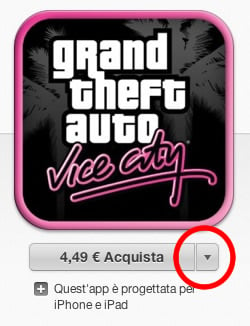In questo articolo vi spiegheremo come regalare un’app –ad un vostro amico o parente– per iPhone e/o iPad dal vostro Mac o PC. La procedura è molto semplice e viene effettuata direttamente tramite iTunes.
Per chi ancora non ne fosse a conoscenza, da App Store è possibile regalare applicazioni ad amici e parenti. Il tutto è fattibile anche da iPhone/iPad, ma oggi vogliamo mostrarvi come farlo direttamente da iTunes tramite Mac o PC. Il procedimento è molto semplice, richiede solo pochi minuti e può essere effettuato da ovunque vogliate… l’importante è avere un computer collegato ad internet e del credito da spendere su iTunes.
- apriamo iTunes e cerchiamo l’applicazione da regalare su App Store;
- una volta individuata, clicchiamo con il mouse sulla freccetta rivolta verso il basso, vicino alla voce –nel nostro caso– “4,49 € Acquista“;
Si aprirà una nuova schermata –con sfondo verde– con alcune voci da compilare. Prima però, abbiamo la possibilità di scegliere se inviarlo tramite email oppure se stamparlo direttamente a casa nostra e consegnarlo di persona.
- Stampo il regalo da solo: qui possiamo personalizzare il coupon con un breve messaggio personale. Terminata la fase di acquisto, possiamo procedere con la stampa.
Rivedi attentamente i dati riguardanti il tuo regalo Fai clic sul pulsante indietro per apportare le modifiche necessarie. Una volta verificata la correttezza di tutte le informazioni, fai clic su Acquista regalo. Gli importi dei regali saranno addebitati al momento dell’acquisto.
- Invia il regalo via e-mail: come facilmente intuibile, scegliendo questa opzione invieremo direttamente il regalo al destinatario tramite email.
Come possiamo leggere anche su App Store:
Seleziona il modo in cui desideri far recapitare il regalo. Puoi inviare il regalo via e-mail oppure stamparlo con la tua stampate. Se selezioni Stampo il regalo da solo come metodo di consegna, non sarai in grado di stampare lo stesso regalo per più destinatari. In ogni caso, una volta acquistato il regalo, potrai scegliere se inviare lo stesso articolo in regalo nuovamente ad un destinatario diverso. Dopo aver selezionato il metodo di consegna, compila il modulo con le informazioni del destinatario e fai clic su Continua. Sono consentiti fino a 500 caratteri nel campo Messaggio personale.
Sarai in grado di rivedere il tuo ordine e apportarvi tutte le modifiche necessarie prima di inviarlo e stamparlo. L’importo sarà addebitato sulla tua carta di carta di credito quando farai clic sul pulsante Acquista regalo sulla pagina successiva (l’eventuale credito vantato nell’iTunes Store non può essere utilizzato per acquistare un regalo). Ti sarà inviata una ricevuta dell’acquisto con un e-mail di conferma. Il regalo sarà inviato via e-mail agli indirizzi dei destinatari forniti nel campo E-mail del destinatario.
I codici dei regali possono essere utilizzati solo nello Store del paese da cui sono nello Store del paese da cui sono stati originati. Il codice di questo regalo si potrà utilizzare solo nello Store italiano.